Comment désactiver Bitdefender dans Windows 11
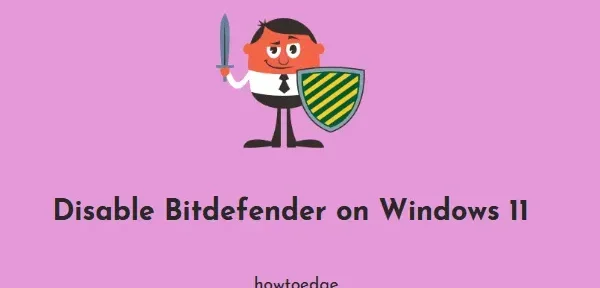
En matière d’antivirus, il existe plusieurs entités bien connues. Bitdefender est l’un d’entre eux et il excelle sur tous les fronts, comme la protection de votre appareil, la protection contre les ransomwares et bien d’autres. Cependant, il arrive un moment où vous n’avez pas d’autre choix que de désactiver votre antivirus. Cet article fournit un moyen plus simple de désactiver complètement Bitdefender sous Windows 11.
Quand devez-vous désactiver votre antivirus ?
Les antivirus sont connus pour empêcher l’installation de nouvelles applications, même si vous êtes complètement sûr de leur authenticité. Parfois, cela peut également vous empêcher de télécharger ou d’installer de nouvelles mises à jour sur votre ordinateur. Dans tous ces cas, vous devez désactiver votre programme antivirus, sinon vous n’installerez pas de logiciels en conflit ou de nouvelles mises à jour.
Si cet antivirus est Bitdefender sur votre PC Windows 11, découvrez comment le désactiver facilement momentanément ou même définitivement. N’oubliez pas de le réactiver une fois l’application installée avec succès. Sinon, votre ordinateur est vulnérable aux menaces en ligne, aux chevaux de Troie, aux rançongiciels, etc.
Comment désactiver Bitdefender dans Windows 11
Pour désactiver Bitdefender sur un PC Windows 11, suivez ces étapes :
- Tout d’abord, cliquez sur la flèche vers le haut disponible dans la barre des tâches.
- Lorsqu’il se développe, faites un clic droit sur l’icône Bitdefender et sélectionnez Afficher .
- Laissez Bitdefender démarrer et accédez à l’ onglet Protection .
- Vous trouverez Antivirus comme première option dans le volet de droite. Cliquez sur le bouton » Ouvrir » disponible dessus.
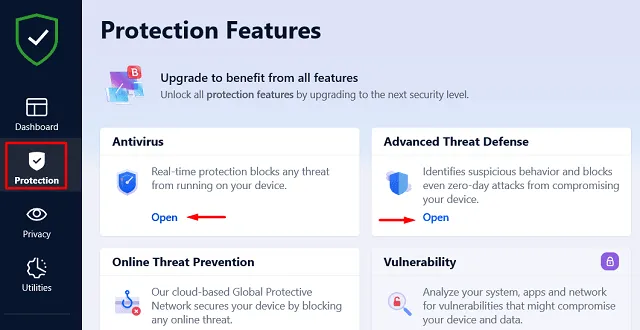
- Allez dans l’onglet « Avancé » et désactivez l’interrupteur à bascule à côté de » Bouclier Bitdefender « .
- Ensuite, une fenêtre UAC apparaîtra vous demandant si vous voulez vraiment désactiver cette application. Eh bien, cliquez sur le bouton Oui .
- Bitdefender va maintenant suggérer combien de temps vous souhaitez désactiver cette application. Utilisez le menu déroulant pour choisir entre 5 minutes et 1 heure ou désactivez-le de manière permanente. On peut également laisser cela désactivé jusqu’à ce que son appareil redémarre.
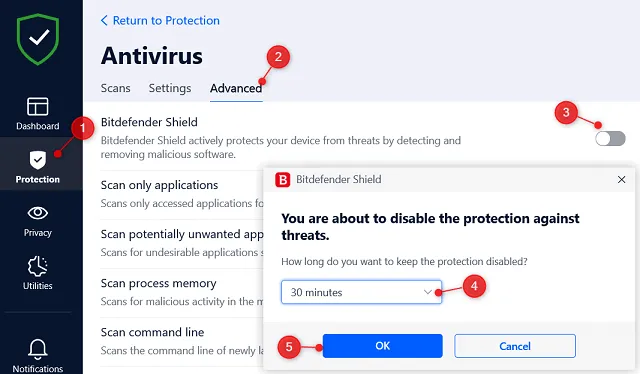
- Après avoir sélectionné l’option, cliquez sur » OK » et cette application de sécurité sera désactivée pour l’intervalle de temps sélectionné.
- Revenez à l’onglet Protection et cliquez cette fois sur Ouvrir , disponible sur la vignette Advanced Threat Protection .
- Allez dans l’onglet « Paramètres » et désactivez le premier interrupteur à bascule, c’est-à-dire « Advanced Thread Protection ».
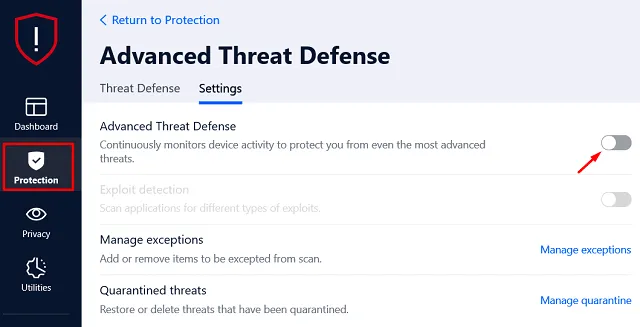
Remarque . Si vous avez acheté la version premium de l’antivirus Bitdefender, vous devez désactiver les fonctionnalités suivantes sur l’écran Protection.
VulnerabilityRansomware RemediationFirewallAntispam
Ça y est, vous avez réussi à désactiver Bitdefender sur votre PC Windows 11. Bitdefender restera désactivé pendant le temps sélectionné et une fois le temps limité écoulé, cette application redémarrera automatiquement.
Bien que l’antivirus soit activé automatiquement, vous devez activer manuellement Advanced Threat Defense et les fonctionnalités avancées telles que Vulnerability, Ransomware Remediation, Firewall et Antispam.
Désactivation de la confidentialité dans Bitdefender
Avec le plan premium Bitdefender, vous bénéficiez également d’une puissante fonctionnalité de confidentialité. VPN, anti-tracker, contrôle parental, etc. peuvent être facilement gérés avec cela. On peut également l’activer pour sécuriser les transactions en ligne. Vous pouvez même protéger votre vie privée en arrêtant les cyberattaques qui peuvent suivre et enregistrer vos activités en ligne.
Pour activer cette fonctionnalité, ouvrez Bitdefender et accédez à l’onglet Confidentialité. Allez dans le panneau de droite et explorez les fonctionnalités supplémentaires qu’il contient.
Comment réactiver Bitdefender dans Windows 11 ?
Si vous avez désactivé Bitdefender de manière permanente, il ne se réactivera pas. Au lieu de cela, vous devez lancer cette application et supprimer manuellement toutes les restrictions récentes qui s’y rapportent. Vous pouvez trouver toutes les fonctions sur l’écran de protection.
Bitdefender vs Windows Defender : lequel est le meilleur ?
Bitdefender est un programme antivirus tiers et toutes ses fonctionnalités ne sont disponibles qu’avec l’achat d’un plan premium. Alors que Windows Security est une application intégrée et que toutes ses fonctionnalités sont disponibles pour tous les utilisateurs.
Donc, si vous recherchez un antivirus puissant et que vous êtes prêt à acheter ses fonctionnalités premium, optez pour Bitdefender. D’autre part, si vous n’êtes pas prêt à acheter une application dont seules les fonctionnalités sont disponibles gratuitement dans Windows Security, faites-le. J’espère que cela répond à votre demande.
Source : Howtoedge



Laisser un commentaire